Koj puas tau siv ntau yam lus tsis txheeb ze thaum tsim thiab kho cov ntaub ntawv hauv "Microsoft Word" (tom ntej no tsuas yog "Lo Lus")? Yog li ntawd, koj tus nas yuav dhau los ntawm kev nyem rau txhua qhov sib txawv ntawm cov ntawv qhia zaub mov thiab "kab ntawv" (cov duab qhia tswj nyob rau hauv daim ntawv ntawm txheej txheej ntawm cov cuab yeej tso rau ntawm ntau lub tab). So tus nas thiab ua kom nrawm koj cov khoom tsim tau los ntawm kev tsim cov ntawv qhia tshwj xeeb raws li koj xav tau. Phau ntawv qhia no yuav qhia koj li cas.
Kauj ruam
Ntu 1 ntawm 4: Tsim Cov Ntawv Qhia Tshiab (Ribbon Tab)
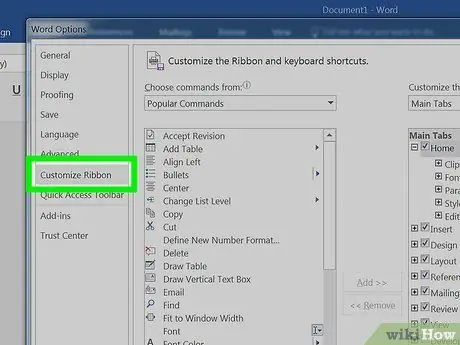
Kauj Ruam 1. Nkag mus rau qhov "customization" xaiv
- Hauv Lo Lus 2013, nyem rau “File Tab”, tom qab ntawv los ntawm kab xiav ntawm sab xis, nyem “Options” hauv qab. Nyem "Customize Ribbon" ntawm sab laug ntawm lub npov lus. Koj kuj tseem tuaj yeem nyem rau ntawm ib qho ntawm cov tab tab thiab xaiv "Customize Ribbon" los ntawm cov ntawv qhia zaub mov pop-up.
- Hauv Lo Lus 2010, nyem rau ntawm File tab, tom qab ntawv xaiv "Options" hauv "Help" los ntawm File menu. Nyem "Customize Ribbon" ntawm sab laug ntawm lub npov lus. Koj kuj tseem tuaj yeem nyem rau ntawm ib qho ntawm cov tab tab thiab xaiv "Customize Ribbon" los ntawm cov ntawv qhia zaub mov pop-up.
- Hauv Lo Lus 2003, xaiv "Customize" los ntawm cov cuab yeej ntawv qhia zaub mov, tom qab ntawd nyem rau ntawm Commands tab.
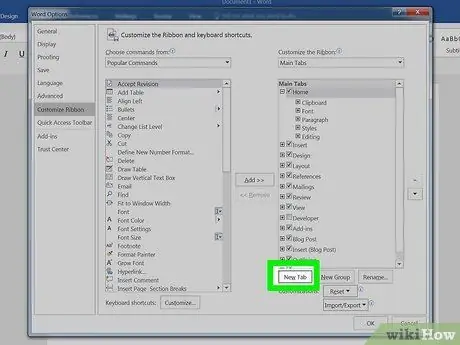
Kauj Ruam 2. Ntxiv daim tshiab/tab
- Hauv Lo Lus 2010 thiab 2013, nyem rau “New Tab” khawm nyob hauv qab “Customize Ribbon” cov npe.
- Hauv Lo Lus 2003, xaiv "Cov Ntawv Qhia Tshiab" los ntawm "Pawg" cov npe, tom qab ntawd xaiv "Cov Ntawv Qhia Tshiab" dua los ntawm "Cov Lus txib" cov npe.
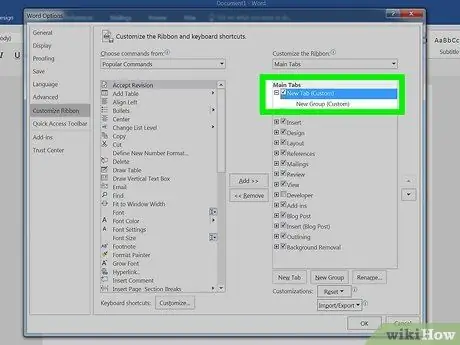
Kauj Ruam 3. Muab cov ntawv qhia zaub mov/tab tshiab tso rau hauv cov npe
- Hauv Lo Lus 2010 thiab 2013, nyem lub pob nyem rau sab xis ntawm "Customize Ribbon" cov npe kom txav cov ntawv qhia zaub mov tshiab nce lossis nqis hauv cov npe, mus rau txoj haujlwm uas koj xav tau.
- Hauv Lo Lus 2003, rub "Cov Ntawv Qhia Tshiab" los ntawm "Commands" cov npe rau hauv cov ntawv qhia zaub mov. Thaum koj pom kab ntsug qhia qhov chaw tshiab ntawm cov ntawv qhia zaub mov raws li koj xav tau, tso koj lub nas khawm.
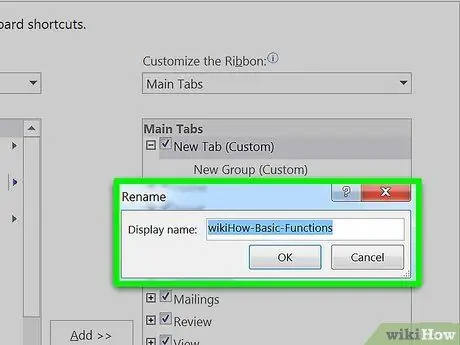
Kauj Ruam 4. Muab koj cov ntawv qhia zaub mov/tab tshiab lub npe uas yooj yim rau koj
- Hauv Lo Lus 2010 thiab 2013, nyem rau "Rename" khawm hauv qab "Customize Ribbon" cov npe kom pom lub npe sib tham. Nkag mus rau lub npe tshiab hauv "Cov npe zaub" thiab nyem "OK".
- Hauv Lo Lus 2003, nyem rau ntawm "New Menu" hauv kab ntawv qhia zaub mov kom pom lub npe kab ntawv. Tam sim no, koj tuaj yeem ntaus lub npe tshiab rau koj cov ntawv qhia zaub mov thiab nias "Enter".
Ntu 2 ntawm 4: Ntxiv "Pawg" hauv Koj Lub Tab Tshiab (hauv Lo Lus 2010/2013)
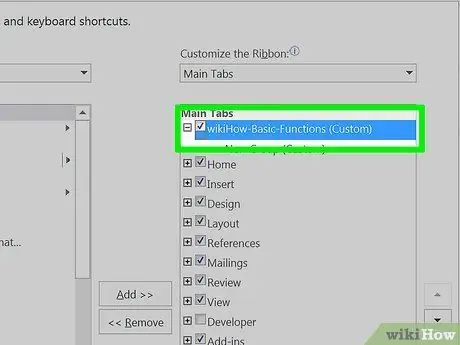
Kauj Ruam 1. Xaiv lub npe ntawm lub tab uas koj tau tsim hauv "Customize Ribbon" cov npe
Koj yuav tsum tsim "pab pawg" rau cov lus txib tshiab ua ntej koj tuaj yeem ntxiv lawv rau tabs.
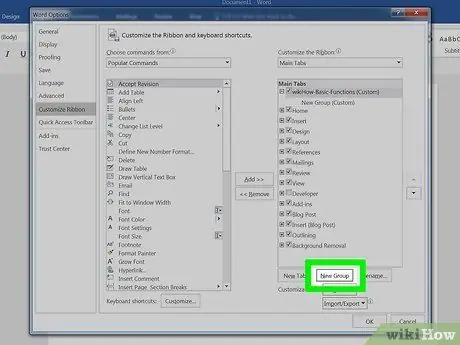
Kauj Ruam 2. Nyem rau "New Group" khawm hauv qab Customize the Ribbon list
Qhov no yuav ntxiv "cov khoom" hu ua "Pab Pawg Tshiab" hauv qab koj lub npe tshiab hauv cov npe.
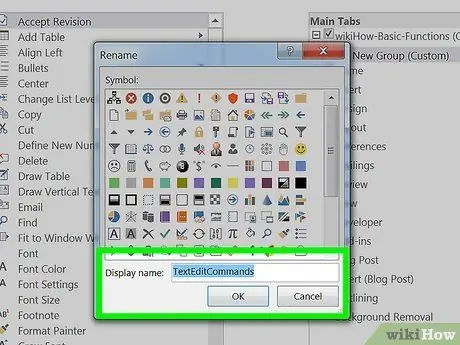
Kauj Ruam 3. Muab lub npe yooj yim rau koj pab pawg tshiab
Nyem rau "Rename" khawm kom pom lub npe sib tham, sau lub npe tshiab, thiab nyem "OK". Tom qab ntawd, koj tuaj yeem ntxiv cov lus txib rau pawg no.
Koj tuaj yeem ntxiv cov pab pawg tshwj xeeb hauv ib qho ntawm cov tab uas tau tsim nrog rau cov kev cai tab uas koj tsim. Ib qho ntawm kev siv ntawm qhov tshwj xeeb no yog tsim cov pab pawg tshwj xeeb uas tsuas suav nrog cov lus txib hauv cov pab pawg tab uas koj siv tshaj plaws, tom qab ntawd tshem tawm cov pab pawg qub
Ntu 3 ntawm 4: Ntxiv "Cov Khoom" rau Koj Cov Ntawv Qhia Tshiab/Tab
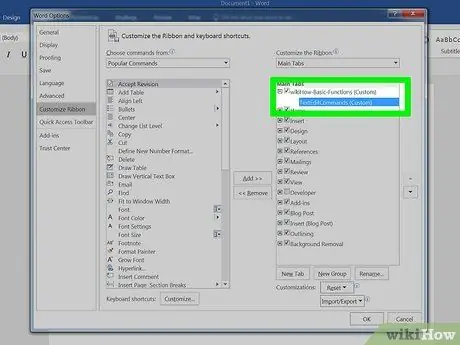
Kauj Ruam 1. Xaiv cov ntawv qhia zaub mov/pab pawg koj xav ntxiv "cov khoom" rau
- Hauv Lo Lus 2010 thiab 2013, xaiv cov pab pawg koj xav ntxiv cov khoom los ntawm "Customize Ribbon" cov npe. Koj tsuas tuaj yeem ntxiv cov ntawv qhia zaub mov "cov khoom" hauv cov pab pawg koj tsim, uas tuaj yeem pom hauv daim ntawv teev npe "(Custom)" tom qab pawg npe.
- Hauv Lo Lus 2003, xaiv cov ntawv qhia zaub mov uas koj xav hloov los ntawm "Pawg" cov npe.
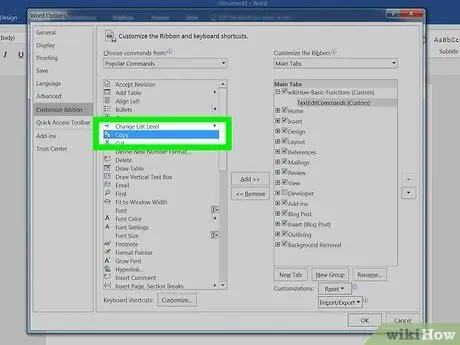
Kauj Ruam 2. Xaiv cov lus txib uas koj xav ntxiv rau hauv cov ntawv qhia zaub mov/pab pawg
- Hauv Lo Lus 2010 thiab 2013, xaiv qhov kev xaiv los ntawm "Xaiv cov lus txib los ntawm" cov npe hauv qab, tom qab ntawd xaiv cov lus txib los ntawm cov npe hauv qab nws.
- Hauv Lo Lus 2003, xaiv cov lus txib los ntawm "Cov Lus Hais" lub thawv npe.
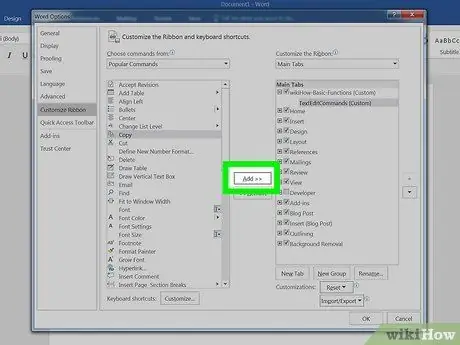
Kauj Ruam 3. Ntxiv cov lus txib rau cov ntawv qhia zaub mov/pab pawg
- Hauv Lo Lus 2010 thiab 2013, nyem lub pob "Ntxiv >>" rau sab xis ntawm daim ntawv teev npe. Siv cov nyees khawm nyob rau sab xis ntawm "Customize Ribbon" cov npe los tso cov lus txib tshiab hauv pab pawg raws li koj pom zoo.
- Hauv Lo Lus 2003, rub cov lus xaiv xaiv mus rau cov ntawv qhia zaub mov uas koj xav tau. Thaum koj pom kab ntsug hais qhia txoj haujlwm ntawm qhov hais kom ua tshiab thiab bar nyob hauv txoj haujlwm koj xav tau, tso lub pob nas.
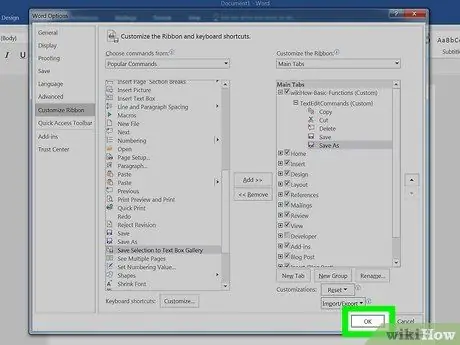
Kauj Ruam 4. Tawm qhov "customization" feature thaum koj ua tiav
- Hauv Lo Lus 2010 thiab 2013, nyem "OK".
- Hauv Lo Lus 2003, nyem "Kaw".
Ntu 4 ntawm 4: Tshem Tawm "Cov Khoom" los ntawm Koj Cov Ntawv Qhia Tshiab/Tab
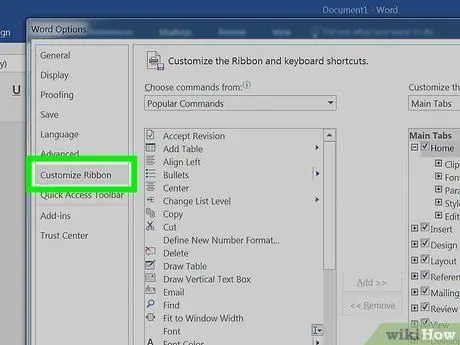
Kauj Ruam 1. Nkag mus rau qhov "kev hloov kho" xaiv, yog tias koj tsis tau ua dua
Saib thawj feem ntawm phau ntawv qhia no kom paub yuav ua li cas nyob ntawm qhov version ntawm Lo Lus koj tab tom siv.
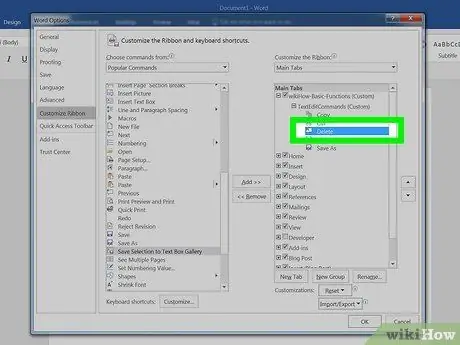
Kauj Ruam 2. Xaiv cov lus txib uas koj xav rho tawm
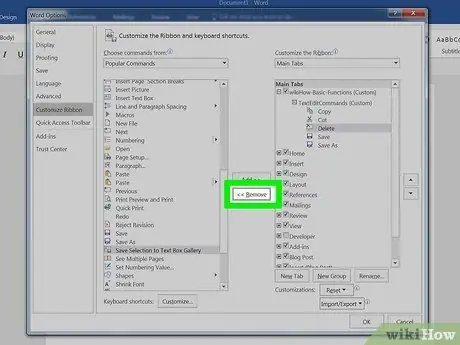
Kauj Ruam 3. Tshem cov lus txib los ntawm cov ntawv qhia zaub mov lossis pab pawg
- Hauv Lo Lus 2010 thiab 2013, nyem lub pob "<< Tshem tawm" kom txav cov lus txib rov mus rau "Xaiv cov lus txib los ntawm" cov npe.
- Hauv Lo Lus 2003, rub cov lus tsis xav tau tawm ntawm cov ntawv qhia zaub mov thiab tso lawv rau hauv cov ntaub ntawv qhov rai.
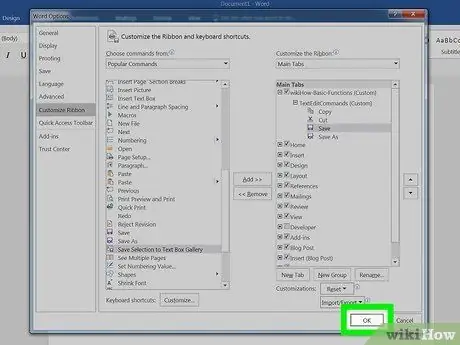
Kauj Ruam 4. Tawm qhov "customization" feature thaum koj ua tiav
- Hauv Lo Lus 2010 thiab 2013, nyem "OK".
- Hauv Lo Lus 2003, nyem "Kaw".
Lub tswv yim
- Ua ntej ntxiv cov ntawv qhia zaub mov tshwj xeeb lossis pab pawg, siv sijhawm me ntsis los txiav txim siab cov lus txib twg thiab cov ntawv uas koj siv tshaj plaws, thiab tseem kawm paub siv "Toolbar"/"Quick Access Toolbar" thiab cov yuam sij luv. Cov yam ntxwv no muaj txiaj ntsig ntau dua li ntxiv cov ntawv qhia tshwj xeeb.
- Ribbon cov ntawv qhia zaub mov tuaj yeem ua tau hauv Lo Lus 2007, tab sis qhov no xav tau kev tshwj xeeb nrog XML, thiab cov tab uas twb muaj lawm tsis tuaj yeem hloov kho txhua txoj hauv kev. Tus neeg siv cuam tshuam rau kev hloov pauv cov ntawv qhia zaub mov tsis muaj nyob hauv cov ntawv ntawm Lo Lus ua ntej Word 2010.







